Aufbauanleitungen: Unterschied zwischen den Versionen
| Zeile 71: | Zeile 71: | ||
Ich empfehle strikt folgendes Vorgehen, kann aber nicht ausschließen, dass diese Dokumentation nicht vollständig ist oder auf anderen Systemen nicht funktioniert (auf meinem System lief Windows 7 64 bit). Falls jemand Abweichungen merkt oder Fragen hat, bitte Feedback: | Ich empfehle strikt folgendes Vorgehen, kann aber nicht ausschließen, dass diese Dokumentation nicht vollständig ist oder auf anderen Systemen nicht funktioniert (auf meinem System lief Windows 7 64 bit). Falls jemand Abweichungen merkt oder Fragen hat, bitte Feedback: | ||
* Eine Beschreibung von Pololu zum möglichen Vorgehen findet sich [http://www.pololu.com/docs/0J36/3.a hier], ich habe dabei aber die Variante gewählt, NUR den USB-Treiber und WinAVR mit AVRDUDE zu installieren und nicht das komplette Bundle. Deshalb also zunächst wie in der Pololu-Dokumentation beschrieben (OHNE ins USB eingestecken Programmer) den USB-Treiber von dieser Stelle herunterladen und installieren. | * Eine Beschreibung von Pololu zum möglichen Vorgehen findet sich [http://www.pololu.com/docs/0J36/3.a hier], ich habe dabei aber die Variante gewählt, NUR den USB-Treiber und WinAVR mit AVRDUDE zu installieren und nicht das komplette Bundle. Deshalb also zunächst wie in der Pololu-Dokumentation beschrieben (OHNE ins USB eingestecken Programmer) den USB-Treiber [http://www.pololu.com/file/download/pololu-usb-avr-programmer-win-110524.exe?file_id=0J486 von dieser Stelle] herunterladen und installieren. | ||
* Danach den Programmer in den USB-Port einstecken. | |||
* Danach habe ich kontrolliert, ob wie bei Pololu beschrieben der Programmer im Gerätemanager (Systemsteuerung -> Gerätemanager) als COM-Port auftaucht und aufgeschrieben, welche Nummer dieser COMport hat, bei mir war dies die 8. | |||
* Sinnvollerweise erhöht man im Gerätemanager die Baudrate für die zum Programmer gehörige serielle Schnittstelle auf 115200 (Anschlußeinstellungen/Bits pro Sekunde) | |||
* Anschließend habe ich [http://www.pololu.com/docs/0J36/3.c WinAVR] installiert wie beschrieben, unter Windows 7 muss dies wohl ins Rootverzeichnis. | |||
* In der WinAVR-Konfiguration habe ich im File c:\WinAVR-20100110\bin\avrdude.conf nach dem Abschnitt "1284P" gesucht und ein paar Zeilen weiter den Wert von "chip_erase_delay" auf "55000;" gesetzt. Wer es sich einfacher machen will, kann das geänderte File auch direkt von [http://www.freesol.de/download/avrdude.conf hier] downloaden. | |||
* Probeweise sollte man nun ein Kommandozeilenfenster öffnen (Bei "Start" in die Eingabezeile "cmd" eingeben und kontrollieren, dass bei Eingabe des Befehls "avrdude" dieser erkannt wird und eine Hilfeinformation ausgegeben wird. | |||
Der Programmer ist damit für die Programmübertragung vorbereitet, das eigentliche Aufspielen erfolgt zusammen mit der Konfiguration und ist im folgenden Kapitel beschrieben. | Der Programmer ist damit für die Programmübertragung vorbereitet, das eigentliche Aufspielen erfolgt zusammen mit der Konfiguration und ist im folgenden Kapitel beschrieben. | ||
Version vom 9. April 2012, 08:23 Uhr
Schnelleinstieg
Dieser kurze Abschnitt verweist auf die vier Schritte zum Aufbau eines FreeSol-Datenloggers in der Grundversion.
Falls ein S0-Signal vorhanden ist:
- Komponenten aus Grundpaket besorgen
- Anschließen nach Anleitung
- Konfiguration des Boards
- Einbindung in ein Datenloggerportal
Falls kein S0-Signal vorhanden ist, zusätzlich:
- S0-Zähler kaufen und einbauen lassen oder
- S0-Signal aus Phototransistor über einer blinkenden LED oder einer Lichtschranke an der Drehscheibe eines Ferraris-Zählers selber erzeugen
Vorbemerkung
Auf dieser Seite sind detailliertere Aufbauanleitungen für die einzelnen Arbeiten zusammengestellt.
Bestellung und Hardware
Bestelllisten
- Alle Preise sind Bruttopreise.
- Versandkosten sind in der Regel nicht angegeben.
Grundpaket: FreeSol-Logger für S0-Solarenergieerfassung
Das Grundpaket enthält alle Hardware-Komponenten, die zum Aufbau und zur Programmierung eines FreeSol Loggers notwendig sind, wenn ein S0-Signal vorhanden ist. Sinnvollerweise startet man mit dem Grundpaket so wie im Schnelleinstieg in vier Schritten beschrieben.
Datei:Bestellliste Grundpaket.jpg
Anmerkungen:
- Der noch günstigere Pocket AVR Programmer für 13 EUR bei Watterott hat leider nicht funktioniert. Zwar kann ich kleine Programme aufspielen, aber er scheint an der 64k-Grenze zu scheitern. Eine Diskussion mit dem Support hat das Problem leider nicht lösen können, im Moment deshalb auf Eis.
- Der Programmieradapter in Position 8 ersetzt Positionen 6+7 ist aber noch nicht getestet und hat 2 Wochen Lieferzeit aus Hongkong. Über Ebay z.B. hier: http://cgi.ebay.de/ws/eBayISAPI.dll?ViewItem&item=370532286436
Erweiterungspaket S0-Zähler: Zum Erzeugen eines nicht vorhandenen S0-Signals
Dieses Paket wird dann benötigt, wenn nirgends in der Anlage ein S0-Signal vorhanden ist. Alternativ könnte man versuchen, das S0-Signal günstiger zu erzeugen, z.B. durch Auslesen einer am Zähler blinkenden LED oder durch Anbringen einer Lichtschranke am Drehrad des Ferraris-Zähler.
Anmerkungen:
- Weil nicht vernachlässigbar habe ich hier Versandkosten separat aufgeführt.
Erweiterungspaket SML-Lesekopf: Zum Einlesen von SML-Signalen aus einem Bezugs-Einspeisezähler
Mit diesem Paket wird zusätzlich zu der erzeugten Energie der Solaranlage auch ein SML-fähiger Zweirichtungszähler (Bezugs-/Einspeisezähler) ausgelesen. Die Daten werden ebenfalls vom Logger erfasst und zwischengespeichert. Für die Visualisierung udn dauerhafte Speicherung empfiehlt sich die kostenfreie Zusatzsoftware FreeSol EV aus dem Downloadbereich.
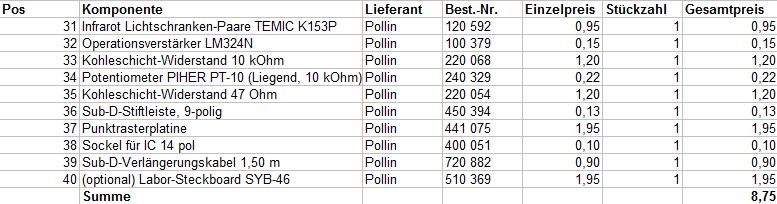
Anmerkungen:
- Pos. 31: Wir brauchen davon nur einen Phototransistor
- Pos. 33+35: Packung mit je 100 Stück
- Pos. 39: Kann man zerschneiden statt Kabel an einen Stecker hinzulöten
Erweiterungspaket Powerline: Netzwerkübertragung über Stromkabel
Dieses Paket weird dann benötigt, wenn sich am Anschlußort des FreeSol-Loggers kein Netzwerkanschluß befindet und die daten über die Stromleitung übertragen werden müssen. Aufgrund der Kosten für Hardware und Stromverbrauch (6 W Dauerbetrieb entspricht 12 EUR pro Jahr) sollte man versuchen, dies zu vermeiden.
![]()
Anmerkungen:
- Pro Adaper ca. 3.4 W Dauerleistung
Einbau des S0-Zählers
Diese Arbeit darf nur ein Elektroinstallateur ausführen.
Anschluß des Loggers an den S0-Zähler
Hierzu gibt es im Moment eine bebilderte Kurzanleitung: http://www.freesol.de/download/2011-08-28%20Kurzanleitung%20zum%20Aufbau%20des%20Freesol.pdf
Fehlende Informationen
Finden sich im Moment noch bei http://www.freesol.de/hardware.html
Konfiguration der Software und Inbetriebnahme des Loggers
Inbetriebnahme des Grundpakets
Überblick
Die Inbetriebnahme besteht aus folgenden Schritten:
- Aufspielen der FreeSol-Software auf das Board
- Einstellen der notwendigen Parameter auf dem FreeSol-Board
Aufspielen der FreeSol-Software auf das Board
Ich empfehle strikt folgendes Vorgehen, kann aber nicht ausschließen, dass diese Dokumentation nicht vollständig ist oder auf anderen Systemen nicht funktioniert (auf meinem System lief Windows 7 64 bit). Falls jemand Abweichungen merkt oder Fragen hat, bitte Feedback:
- Eine Beschreibung von Pololu zum möglichen Vorgehen findet sich hier, ich habe dabei aber die Variante gewählt, NUR den USB-Treiber und WinAVR mit AVRDUDE zu installieren und nicht das komplette Bundle. Deshalb also zunächst wie in der Pololu-Dokumentation beschrieben (OHNE ins USB eingestecken Programmer) den USB-Treiber von dieser Stelle herunterladen und installieren.
- Danach den Programmer in den USB-Port einstecken.
- Danach habe ich kontrolliert, ob wie bei Pololu beschrieben der Programmer im Gerätemanager (Systemsteuerung -> Gerätemanager) als COM-Port auftaucht und aufgeschrieben, welche Nummer dieser COMport hat, bei mir war dies die 8.
- Sinnvollerweise erhöht man im Gerätemanager die Baudrate für die zum Programmer gehörige serielle Schnittstelle auf 115200 (Anschlußeinstellungen/Bits pro Sekunde)
- Anschließend habe ich WinAVR installiert wie beschrieben, unter Windows 7 muss dies wohl ins Rootverzeichnis.
- In der WinAVR-Konfiguration habe ich im File c:\WinAVR-20100110\bin\avrdude.conf nach dem Abschnitt "1284P" gesucht und ein paar Zeilen weiter den Wert von "chip_erase_delay" auf "55000;" gesetzt. Wer es sich einfacher machen will, kann das geänderte File auch direkt von hier downloaden.
- Probeweise sollte man nun ein Kommandozeilenfenster öffnen (Bei "Start" in die Eingabezeile "cmd" eingeben und kontrollieren, dass bei Eingabe des Befehls "avrdude" dieser erkannt wird und eine Hilfeinformation ausgegeben wird.
Der Programmer ist damit für die Programmübertragung vorbereitet, das eigentliche Aufspielen erfolgt zusammen mit der Konfiguration und ist im folgenden Kapitel beschrieben.
Einstellen der notwendigen Parameter auf dem FreeSol-Board
to be done
Durchführung eines Softwareupgrades auf dem Logger
to be done
Fehlende Informationen
Finden sich im Moment noch bei http://www.freesol.de/software.html
Dauerhafte Datenspeicherung in Portalen oder mit Windows-Software FreeSol EV
Die Windows-Software FreeSol EV
Diese kostenfreie Software aus dem Dowdloadbereich läuft auf dem heimischen PC und ermöglicht eine Kontaktaufnahme mit dem Logger. Der Logger selbst kann die Energiedaten zwischenspeichern (die 5min-Werte für 2 tage und die Tageswerte für 30 Tage). Beim Aufruf von FreeSol EV werden die Daten vom Logger heruntergeladen, visualisiert und dauerhaft zwischengespeichert.
Das Programm eignet sich damit für Nutzer, die ihre Daten nicht in ein Portal im Internet einstellen wollen. Außerdem ist es ein sinnvoller Zwischenschritt vor der Einbindung eines Datenportals, um zu sehen, ob der Logger wirklich stabil läuft.
Für die Verwendung von FreeSol EV muss der Logger noch keine statische IP haben, wenn er sich im selben Netzwerk befindet wie der Computer, auf dem FreeSol EV läuft.
Einrichtung einer statischen IP-Adresse für den Logger
- Ermöglicht es, einen im Heimnetz betriebenen Logger auch von "außen", also aus dem Internet, zu erreichen.
- Der Logger lässt sich somit von überall aus ablesen.
- Allerdings kann damit auch jeder auf die Loggerdaten zugreifen. (Hinweise: Die Bezugs-/Einspeisedaten sind durch Verwendung eines "geheimen" Namens für deren Internetadresse etwas geschützt).
- Eine statische IP kann man mit Hilfe von kostenfreien Diensten wie no-ip.com oder dyndns.org anlegen.
Datenportale
pv-log.com
- Zunächst muss für den Logger eine statische IP-Adresse angelegt werden.
- Speichert und visualisiert auch die 5min-Werte dauerhaft
- Beispielanlage: http://www.pv-log.com/Anlage/51.php
sonnenertrag.eu
- Zunächst muss für den Logger eine statische IP-Adresse angelegt werden.
- Speichert nur die Tageswerte
- Minutenwerte fließen zumindest in eine tägliche Toplist ein
- Sehr schöne Rankinglisten und regionale Leistungsvergleiche, Landkarten
- Sehr viele registrierte Vergleichsanlagen
- Beispielanlage: http://www.sonnenertrag.eu/de/erlangen/freesol/15902/15681.html
- Einrichtungsbeschreibung für sonnenertrag.eu: http://wiki.sonnenertrag.eu/datenimport:freesol
Fehlende Informationen
Finden sich im Moment noch bei http://www.freesol.de/software.html
